win7 64位操作系统怎么一键重装?以前大家的电脑因为配置不高等其他原因,在安装系统的时候只能选择32位的操作系统。但是目前的电脑普遍都是使用64位的操作系统,有用户现在还是使用32位的系统,想要给电脑一键重装win7 64位操作系统,到底如何操作呢?下文会告诉你详细答案。
一、安装思路
1.选择一台联网的电脑下载韩博士装机大师工具
2.选择好需要的win7 64位系统进行下载安装
3.开始重启电脑进入桌面,重装结束
二、注意事项
1.打开韩博士前关闭所有杀毒工具
2.保证电脑中至少有2个分区才能进行系统重装
3.提前备份好系统盘的重要文件,以免数据丢失
三、安装步骤
1.双击打开电脑上的韩博士工具,直接选择界面中的开始重装进入操作。
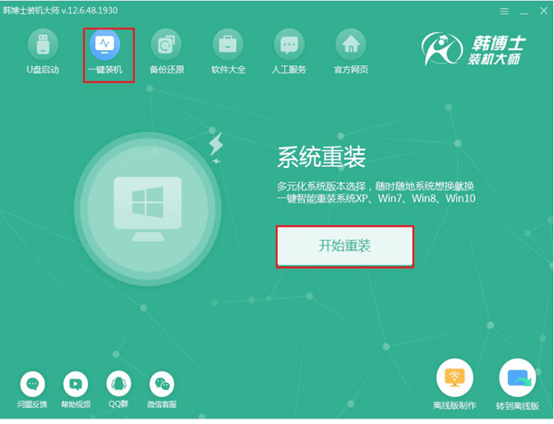
2.韩博士会提供多种系统文件,直接选择win7 64位操作系统文件进行安装。
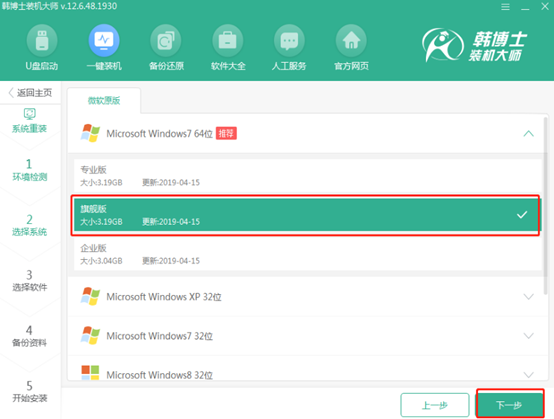
3.韩博士开始进入下载win7文件状态,全程不需要手动操作。
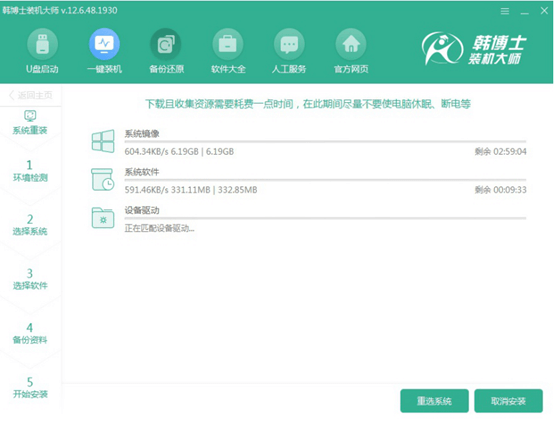
4.韩博士会自动部署系统环境,最后会重启电脑进入安装系统状态。
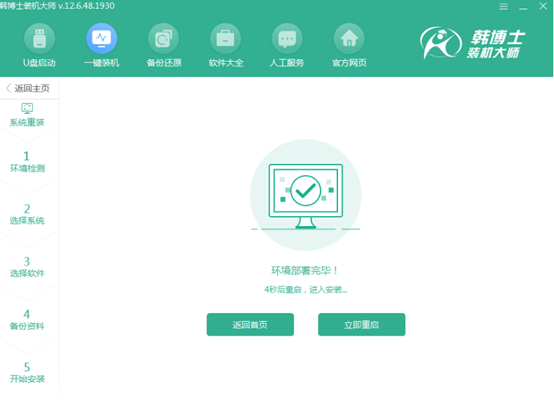
5.开始在打开的启动管理器界面中选择第二项回车进入。
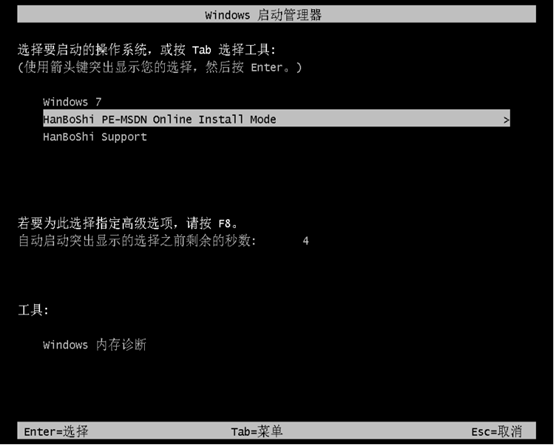
6.韩博士开始自动安装win7 64位操作系统,安装过程不能进行强制关机等操作。
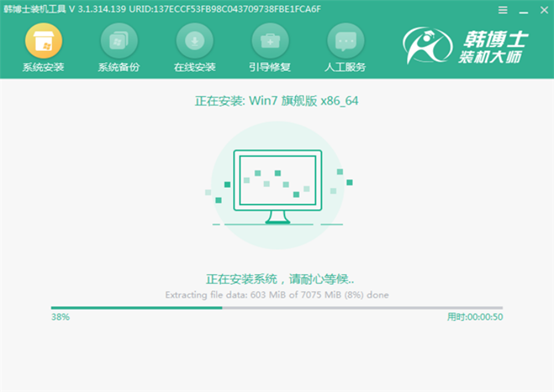
7.当系统安装完成时再次重启电脑,最后进入全新win7操作系统桌面。
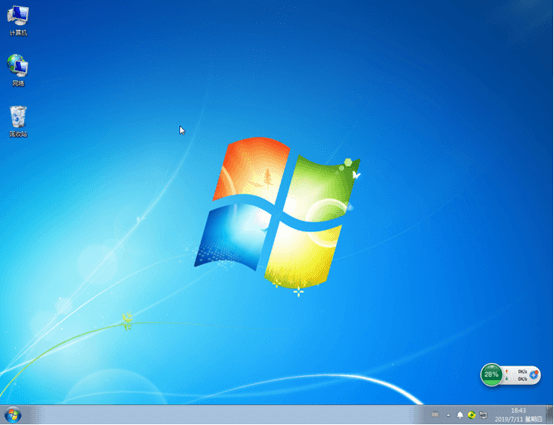
以上就是本次小编为用户们带来的一键重装win7 64位操作系统的全部步骤,希望可以帮助到大家。

